Cómo hacer que mi Mac lea o un texto en la pantalla de mi PC o un PFD en voz alta
La compañía Apple se ha encargado de incluir una gran gama de funciones dentro de sus dispositivos. Permitiendo a sus usuarios contar con las posibilidades de realizar cualquier actividad sin ninguna restricción. Un ejemplo claro de esto es el poder dictar un texto y que éste sea escrito automáticamente.
Hoy en día es muy normal utilizar nuestros dispositivos con reconocimiento de voz, aparte de que es algo muy sencillo de hacer, es bastante practico y muchas veces nos ahorra tiempo.
Cada día es más común ver como las personas hacen este tipo de búsquedas, simplemente tomando su dispositivo y diciendo que es lo que quieren encontrar.
¿Alguna vez te imaginaste que llegaría a tanto la tecnología? ¡Quien lo hubiera dicho! Si antes no teníamos ni forma de comunicarnos con las personas que estuvieran lejos de nosotros y hoy día incluso podemos hacer que nuestro teléfonos inteligentes nos entiendan que es lo que queremos.
Si deseas aprender cómo activar estas funciones en tu computadora Mac, para poder hacer que tu dispositivo escriba lo que tú dices. Y de igual manera, que lea cualquier selección que haya hecho.
¡Han llegado lugar correcto! Tan solo tendrás que seguir las indicaciones planteadas a continuación, te diremos una serie de simples pasos que seguro podrás seguir de forma sencilla y rápida.
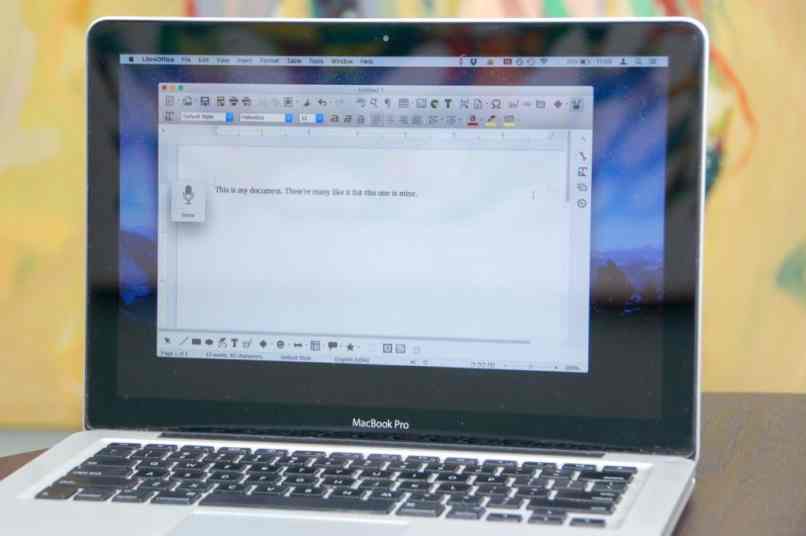
Pasos a Seguir para Dictar Texto a tu Mac de manera sencilla y rápida
Lo primero que hay que hacer es dirigirnos a las preferencias del sistema, para esto, tendrás que hacer click en el menú de Apple. De esta manera, seremos dirigidos hacia una nueva ventana llena de iconos referentes a las preferencias del sistema. Aquí tendremos que buscar el icono de un teclado.
Siendo así, presionan sobre el icono identificado por un teclado de computadora. Se nos abrirá un nuevo menú con diferentes opciones referentes a nuestro teclado. Dentro de este menú, buscaremos la opción que diga “dictado” y la activaremos haciendo click sobre la opción de “activado”.
Los siguiente será comenzará a configurar nuestra aplicación, para esto tendremos que hacer click en la opción de idioma. Esto desplegará una lista con los diferentes idiomas que hay disponibles. En nuestro caso seleccionaremos el idioma español (España).
A continuación, de terminaremos qué tecla será la que active esta función. Esto ya es cuestión y gusto personal, así que pueden elegir lo que desee. Pero recomendamos por facilidad de uso, elegir la tecla FN siendo pulsada dos veces. Esto debido aquí no es una opción habitual.
En el caso de que cuentes con otro micrófono, tendrá que determinar que micrófono será utilizado por el programa. Para poder hacer esto, tendrá que presionar sobre el botón identificado por el símbolo de un micrófono.
Este debería estar ubicado en la parte izquierda de la ventanilla, pero en caso de que no encuentres el botón o no te aparezca existe una forma de saber donde esta el micrófono en tu Mac
Pasos a Seguir para Hacer que tu Mac lea un Texto en Voz Alta de forma sencilla y rápida.
El primer paso para poder activar la lectura del texto en Mac, será dirigirnos al apartado de accesibilidad. El mismo se encuentra ubicado en el menú de preferencias del sistema. Podrás acceder a este haciendo clic en el menú de Apple.
Tras haber accedido al apartado de accesibilidad, no desplaza vemos por el panel izquierdo. Hasta encontrar una opción que diga “Habla”. Esta opción será identificada por la pantalla de una computadora ante la cual emerge una nube de diálogo.
Una vez hecho clic sobre esta opción, podremos visualizar que en la parte derecha de la ventanilla se encuentran diferentes opciones. Entre estas tendremos que asegurarnos que la casilla de “Reproducir oralmente el texto…” se encuentra marcada. De no ser así, tendremos que pulsar sobre dicha casilla para activar esta función.
De esta manera, al pulsar las teclas “Opción + Esc” al tener un texto seleccionado, nuestro Mac comenzara a leerlo en voz alta. En el caso de que queramos cambiar esta combinación de teclas, solo tendremos que pulsar sobre el botón que dice “Cambiar tecla”.
En la parte de arriba de este menú podremos seleccionar la voz de del narrador. Y de igual manera, podremos determinar la velocidad de la que el texto será leído. Tendremos que presionar sobre el botón que dice “Reproducir” hasta encontrar una combinación de voz y velocidad que sea de nuestro agrado.
El método de texto a voz en una computadora permite a los usuarios seleccionar cualquier cantidad de texto y convertirlo en voz, lo que permite hacer que su Mac lea texto en voz alta.
Cada día salen muchos más trucos para que tengas tus dispositivos actualizados y personalizados a tu forma, existen tantos trucos que incluso ya es posible quitar aplicaciones de la barra de tareas de tu Mac.
O existen formas que nunca imaginamos poder lograr, como eliminar aplicaciones que vienen instaladas de fabrica en tus dispositivos, son acciones que en los dispositivos de antes eran muy difícil de lograr.
Este puede ser un procedimiento útil para aquellos que necesitan descansar sus ojos desde la pantalla de la computadora o para aquellos que desean realizar múltiples tareas.
Deberá Configurar un conjunto de teclas, esto también se conoce como tecla de acceso directo o atajo. La tecla de combinación es un conjunto de pulsaciones de teclado para comenzar o finalizar la función de texto a voz.
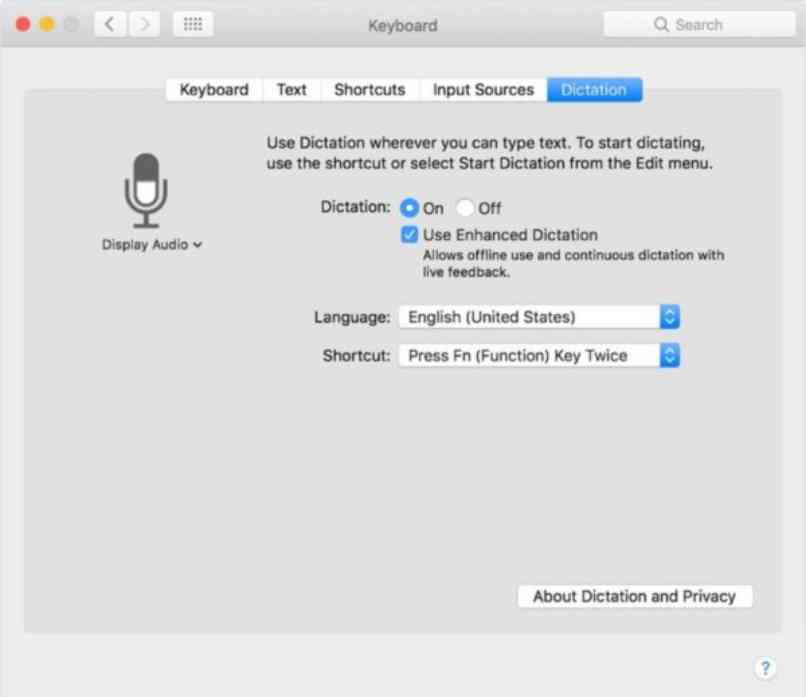
¿Cómo puedo Hacer que Mac lea un Texto? ¿Cuáles son los pasos que debo seguir?
- Abra Preferencias del sistema.
- Haga clic en "Voz".
- Luego haga clic en la pestaña "Texto a voz".
- Coloque una marca de verificación junto a "Hablar texto seleccionado cuando se presiona la tecla".
- Presione el botón "Configurar tecla" y una hoja se deslizará hacia abajo desde la parte superior de la ventana.
- Elija la combinación de teclas deseada.
- Después de presionar el botón "Configurar tecla".
- Ahora elegirá una combinación de teclas que iniciará la función de Texto a voz en el futuro.
- Asegúrese de elegir una combinación que aún no esté designada para un acceso directo en su Mac.
- Puede usar las teclas Comando, Mayús y R o las teclas Comando, Opción y Control.
- Haga clic en el botón "Aceptar" para completar el procedimiento y guardar su clave de combinación.
- Ajuste el volumen de su computadora.
- Asegúrese de que el volumen de su Mac esté encendido o configurado a un volumen lo suficientemente alto como para escuchar el método de Texto a voz.
- Elige el texto que quieres que tu Mac te lea.
- Puede elegir cualquier texto en la pantalla de su computadora sin importar su origen, como un sitio web o un documento en su disco duro.
- Su Mac leerá todo el documento de manera predeterminada.
- Puedes resaltar el texto que desea hablar con el cursor.
- Ejecutar el método de texto a voz.
- Usando la combinación de teclas que acabas de crear.
- Haz que tu Mac te lea.
- Puede detener el método de Texto a voz en cualquier momento ejecutando la misma tecla de combinación.
Ahora puedes utilizar la personalización de Texto a Voz de Mac
- Elige la voz de tu Mac.
- Puede seleccionar entre una variedad de diferentes voces de computadora.
- Incluyendo masculina o femenina.
- Elija su voz preferida volviendo a las Preferencias del sistema.
- Haga clic en "Voz".
- Luego haga clic en la pestaña "Texto a voz".
- Haga clic en el menú desplegable Sistema de voz para seleccionar una voz diferente.
- Elige un ritmo de habla diferente.
- Puede alterar la voz de su Mac para que su voz sea más lenta o más rápida que la voz predeterminada.
- Abra Preferencias del sistema.
- Haga clic en "Voz", luego haga clic en la pestaña "Texto a voz".
- Mueva el botón deslizante al lado de Speaking Rate para seleccionar el ritmo deseado.
- Puede presionar Reproducir para escuchar el ritmo antes de seleccionarlo.
- Use la barra de menú de Texto a voz cuando use aplicaciones de Apple.
- Si está utilizando aplicaciones como Safari, TextEdit o Pages, puede ejecutar Texto a Voz desde la barra de menú.
- Seleccione el texto que desea leer y vaya a Servicios, Voz, luego comience a hablar texto.
- Para que su Mac deje de leer, vaya a Servicios, Discurso y luego Detenga el habla.
¿Has podido lograr que tu Mac haga una lectura de texto con voz de forma sencilla?
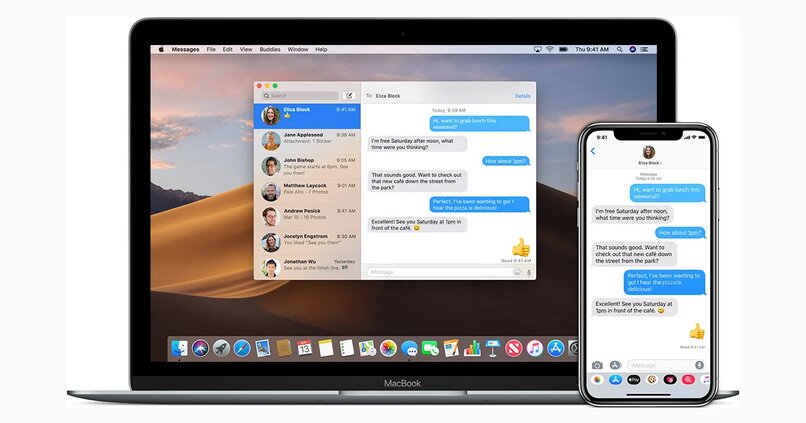




_1302.jpg)
